
作者:敲代码の流川枫
博客主页:流川枫的博客
专栏:和我一起学java
语录:Stay hungry stay foolish
工欲善其事必先利其器,给大家介绍一款超牛的斩获大厂offer利器——牛客网
文章目录
1.为什么要安装jdk
JDK是java软件开发包(Java Development Kit)的简称,要想开发java程序就必须安装JDK
没有JDK的话,无法编译运行Java程序
JDK包含的基本组件包括以下文件:javac.exe,用于编译java文件,将java文件编译成class文件
java.exe,用于运行class文件,将class文件运行出结果
其实进行java开发不仅需要jdk,还需要jre(Java Runtime Environment,Java运行环境),jdk包含编译器运行器和类库(3500多个类常用150多个)等,而jre包括Java虚拟机(jvm)、Java核心类库和支持文件。不过现在的jdk都帮我们集成了jre,所以安装jdk就等于安装了两个
安装jdk只是为了在cmd控制台能够编译运行我们写的java文件,当我们拥有eclipse或其他编程软件的时候,它们是自带jdk的,我们不另外安装也是可以的
2.jdk的安装
1.点击网址下载
2.点击java
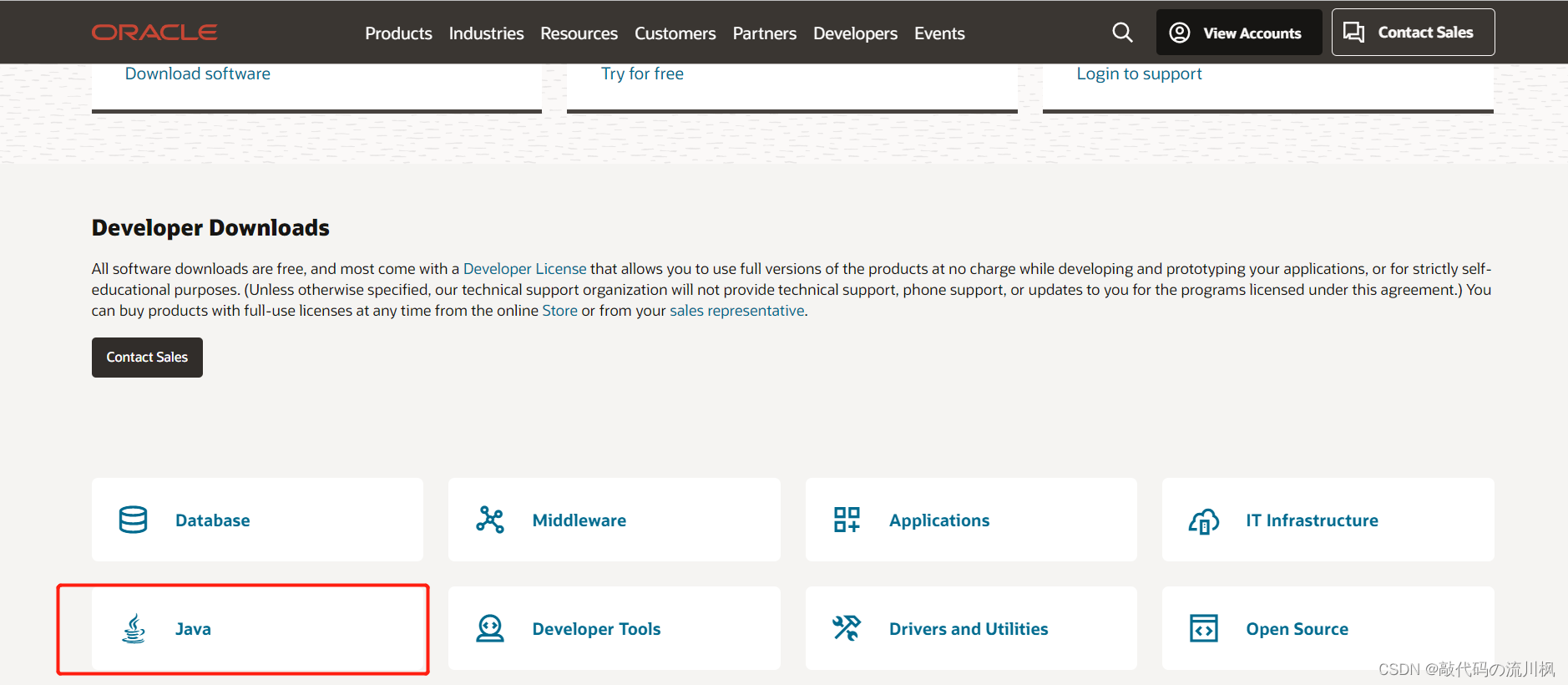
3.点击Java (JDK) for Developers
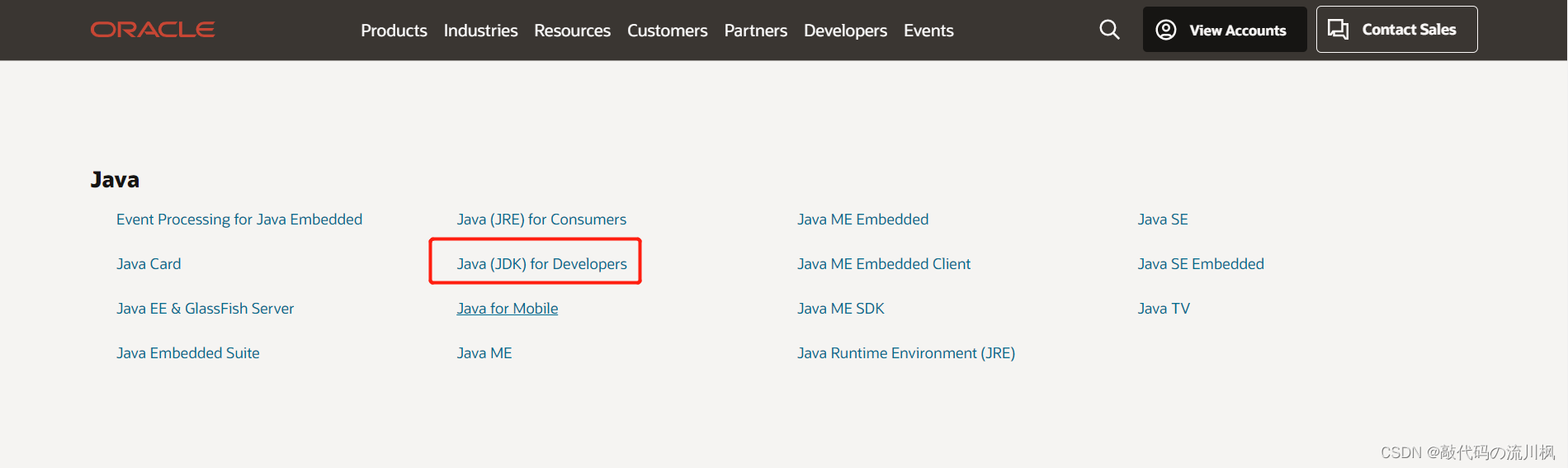
4.选择要下载的版本
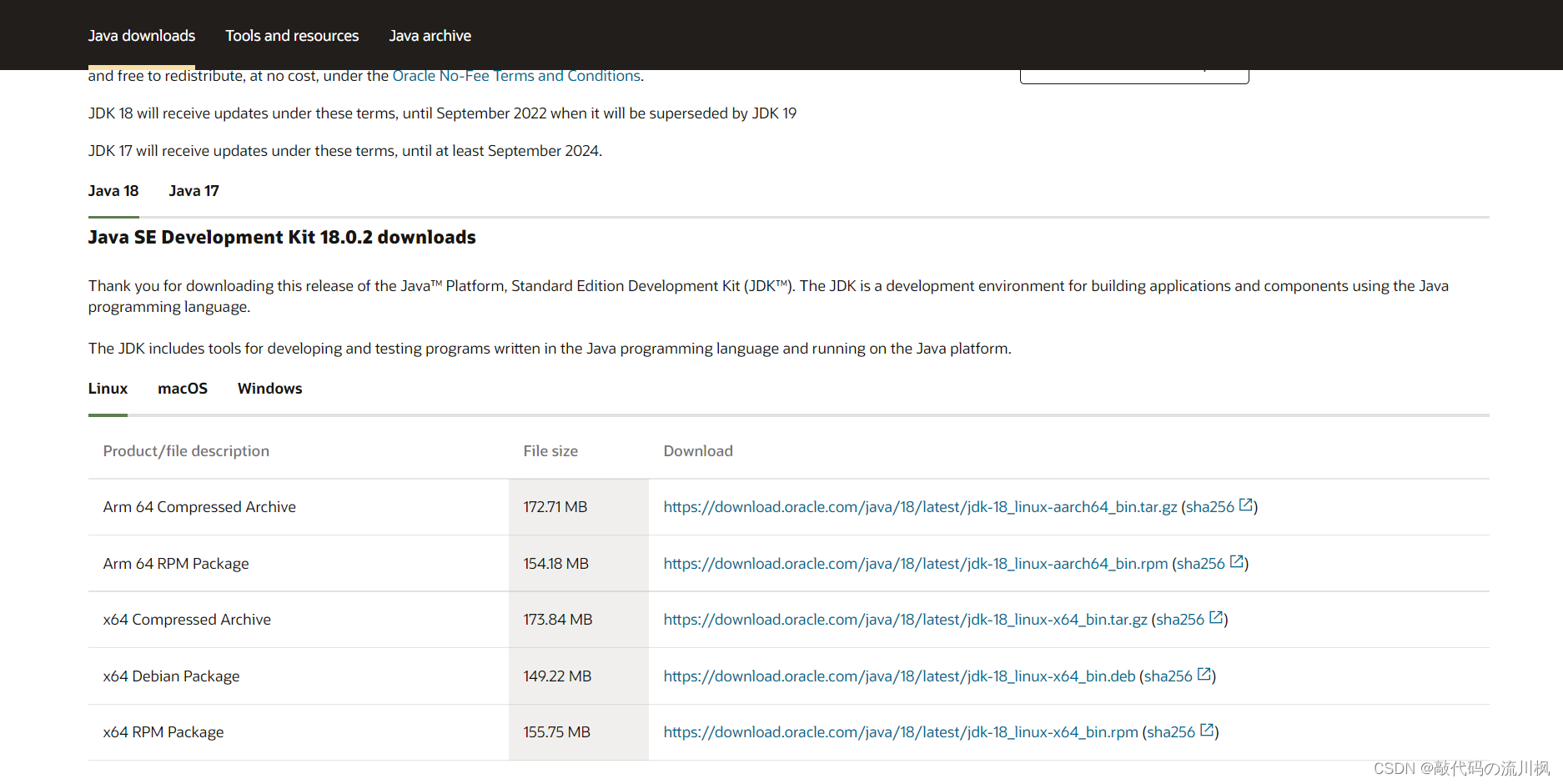
5.下载完成即可安装,要能找到jdk安装的地址,配置换进变量需要用到
3. 配置环境
1.打开我的电脑—>右键—>属性—>高级系统设置—>环境变量
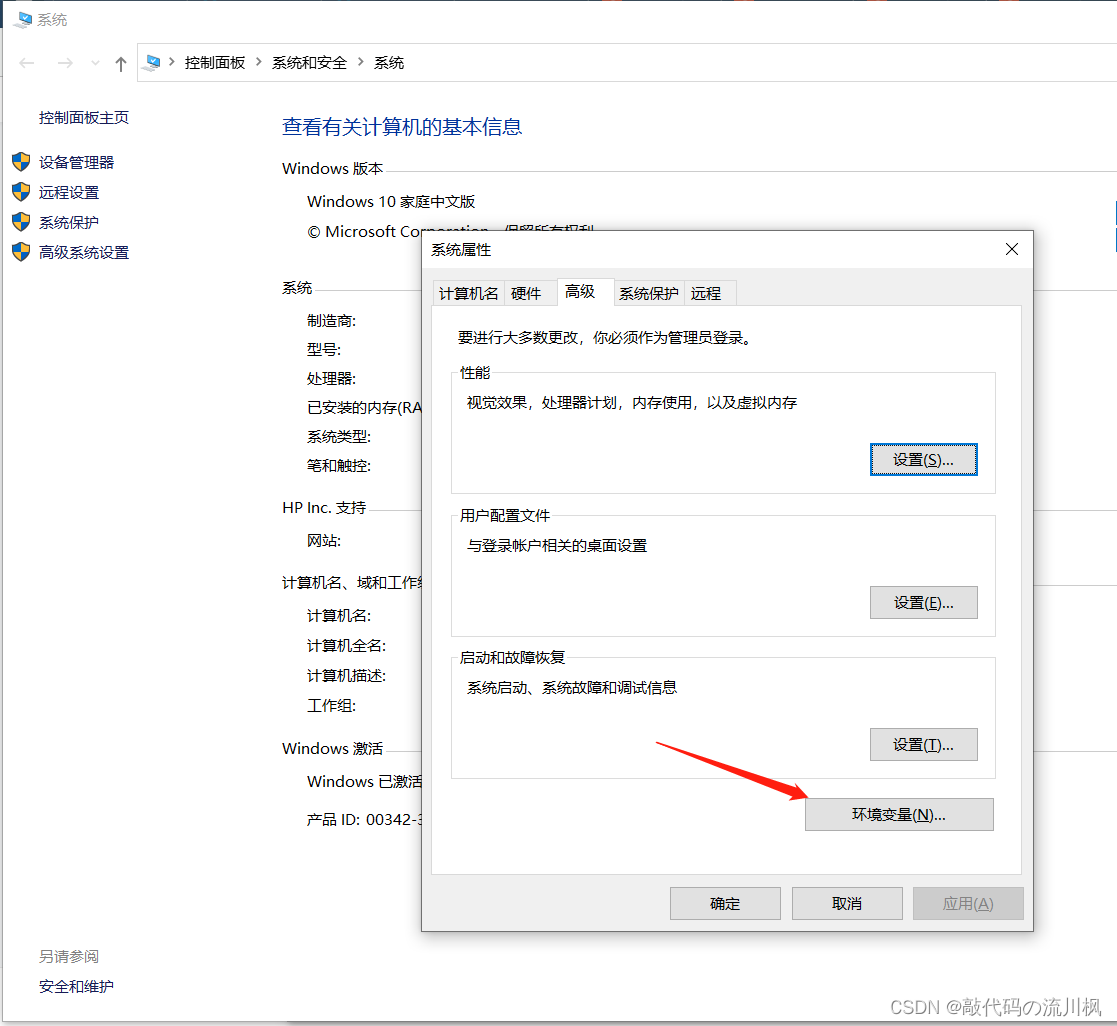
2.点击“新建”,新建系统变量JAVA_HOME,值为JDK安装根目录
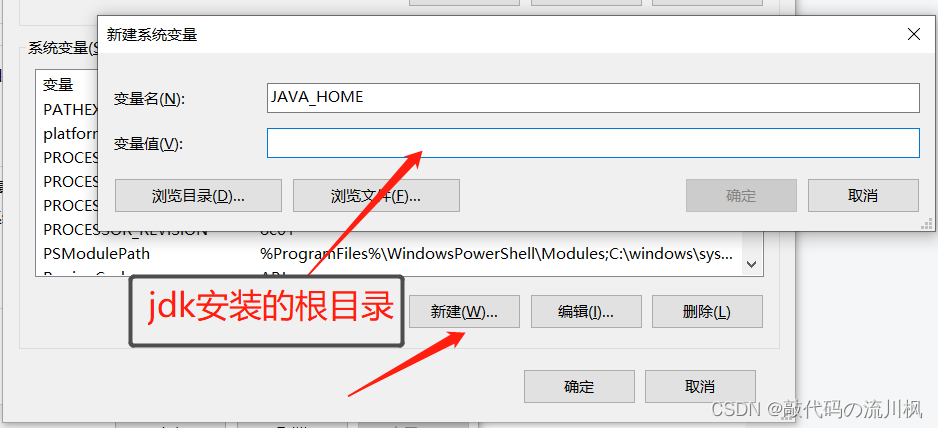
3.配置Path, 需要注意Path路径一般是存在的,只需要追加即可
这里使用
%JAVA_HOME%的意思是直接引用上面配置的JAVA_HOME的值,这样的好处在于,如果Java安装目录发生变话,主需要修改JAVA_HOME的值,不用再修改Path变量的值。
重要!!部分Windows10的系统在重启之后
%JAVA_HOME%\bin配置的失效,这里解决方法是配置全路径即可,比如:C:\Program Files\Java\jdk1.8.0_131\bin

4.配置CLASSPATH
变量名: CLASSPATH
变量值: .;%JAVA_HOME%\lib\dt.jar;%JAVA_HOME%\lib\tools.jar
注意前面的 . 这个点号不能省略掉
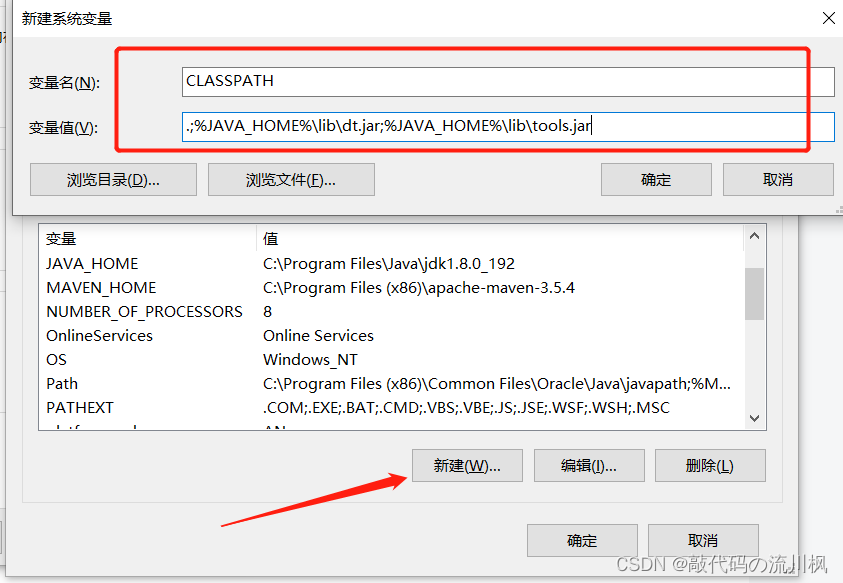
4.检验环境
1.win+r
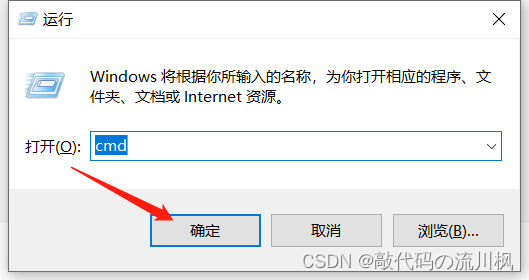
2.输入 java –version 查看版本号
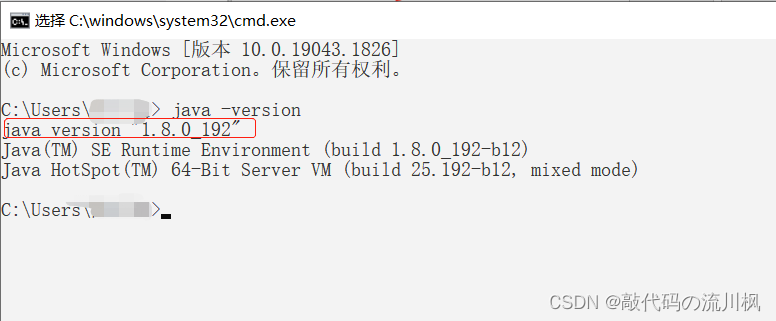
3.输入 java 看看有没有java相关信息
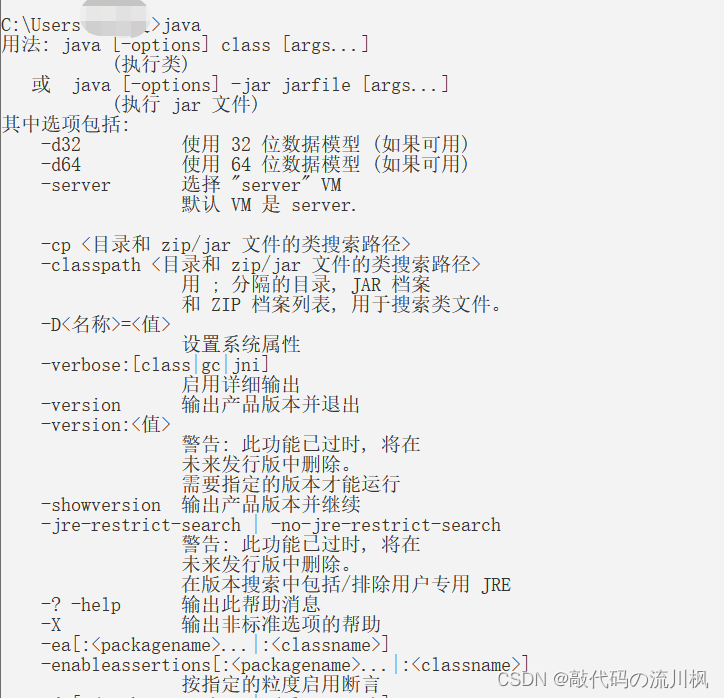
4. 输入 javac ,看看有没有相关信息
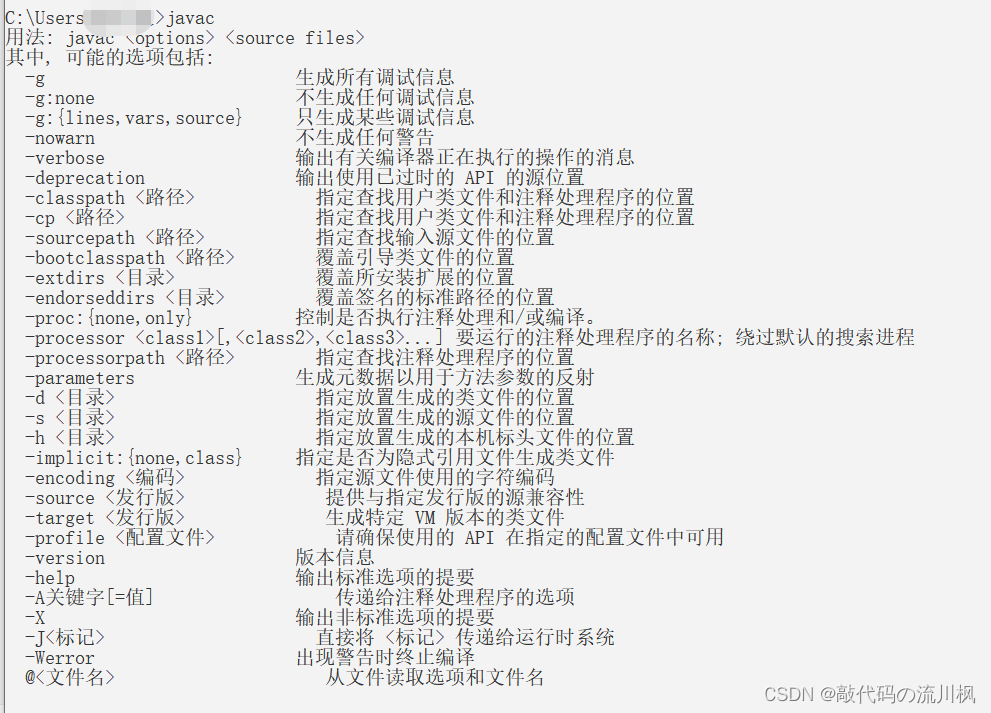
至此,jdk安装与环境配置完成
“ 本期的分享就到这里了, 记得给博主一个三连哈,你的支持是我创作的最大动力!
